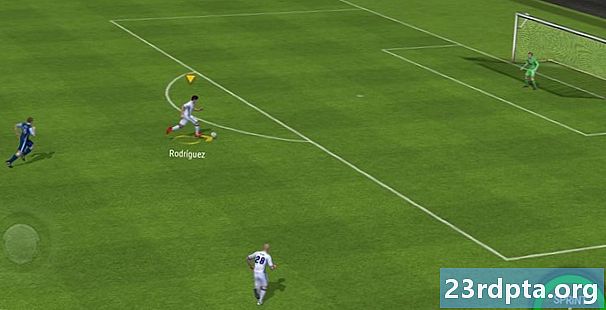Innhold
- Slik kobler du Wi-Fi-skriveren til Chromebook
- Slik kobler du Wi-Fi-skriveren manuelt til Chromebooken din (valgfritt)
- Slik skriver du ut fra en Chromebook
- Hvordan skrive ut fra en USB-tilkoblet Chromebook (valgfritt)
- Skriv ut fra en Chromebook - Konklusjon
- Mer Chromebook-dekning:

Hvis du eier en av de mange, mange Chromebook-enhetene som er tilgjengelige fra Google og andre bærbare datamaskiner, vil du sannsynligvis trykke noen dokumenter fra tid til annen på hjemmeskriveren. Men hvordan skriver du ut fra en Chromebook? Slik kan du koble Chromebook til skriveren din, slik at du kan skrive ut e-postmeldinger, dokumenter og mer fra ChromeOS-enheten din.
Slik kobler du Wi-Fi-skriveren til Chromebook
De fleste nye hjemmeprintere inkluderer Wi-Fi-maskinvare, og kan koble seg til internett gjennom hjemmenettverket. Det første du bør gjøre er å starte opp hjemmeskriveren og koble den til internett. Deretter starter du opp Chromebooken din og kobler den til samme nettverk som skriveren.
Når du har koblet skriveren din til Iiternet, klikker du på logoen eller bildet til Google-kontoen din i Chrome, velg innstillinger, og velg deretter Avansert. Gå deretter til alternativet Skrivere, klikk på det og klikk deretter skrivere.
Etter det skal du se et utvalg som heter Legg til skrivere. Klikk på den, så ser du en liste over skrivere. Hvis du ser skriveren din på den listen, klikker du på den og velger Legg til. Skriveren din skal nå være koblet til Chromebook.
Les mer: Beste mobilskrivere

Slik kobler du Wi-Fi-skriveren manuelt til Chromebooken din (valgfritt)
Hvis skriveren din av en eller annen grunn ikke vises på listen i Legg til skrivere delen, ikke bekymre deg. Du kan fremdeles legge til enheten manuelt og skrive ut fra en Chromebook.
I delen Skrivere klikker du på Legg til manuelt alternativ. Skriv deretter inn skriverens navn, dens IP-adresse, protokollen (vanligvis er den støttede tilkoblingsprotokollen IPP) og til slutt køen (vanligvis, køen er ipp / print). Klikk Legg til når all den informasjonen er fylt ut.
Det skal dukke opp en boks som ber deg velge skriverprodusent og modell. Hvis du finner det, klikker du på Legg til. Hvis den ikke vises, bør du sjekke skriverens informasjon for "skriverspråk" eller "emulering." Gå deretter tilbake til listen og velg Generisk-alternativet som ligner på. Det kan hende du må laste opp skriverdriveren. Hvis det er tilfelle, klikker du på Bla alternativet for å laste det opp.
Slik skriver du ut fra en Chromebook
Hvis du har koblet hjemmeprinteren til Chromebook, bør du være klar til å skrive ut et dokument fra enheten. For å gjøre det, bare gå til siden du vil skrive ut, og trykk på Ctrl ogP knapper samtidig. Velg alternativet Destinasjoner Endring. Deretter velger du skriveren og velger enten Nylige destinasjoner eller Lokale destinasjoner Skrive ut.
Les mer: Hvordan skrive ut fra Android-telefoner og nettbrett
Hvordan skrive ut fra en USB-tilkoblet Chromebook (valgfritt)
Hvis du eier en eldre skriver uten Wi-Fi-maskinvare, kan du fremdeles koble Chromebooken din, via en USB-kabel, til den for å skrive ut. Når du har koblet skriveren til Chromebook med USB-kabelen, følger du bare trinnene i de foregående seksjonene for å legge skriveren til Chromebooken din.
Skriv ut fra en Chromebook - Konklusjon
Slik kan du skrive ut dokumentene dine fra Chromebook. Var denne artikkelen nyttig for deg da du prøvde å koble til og skrive ut et dokument fra Chromebook til hjemmeskriveren?
Mer Chromebook-dekning:
- Slik oppdaterer du Google Chromebook manuelt
- Slik tilbakestiller du en Chromebook
- Hvordan ta et Chromebook-skjermbilde